4 Möglichkeiten, Razer Synapse DPI zu reparieren, die sich nicht ändern (09.15.25)
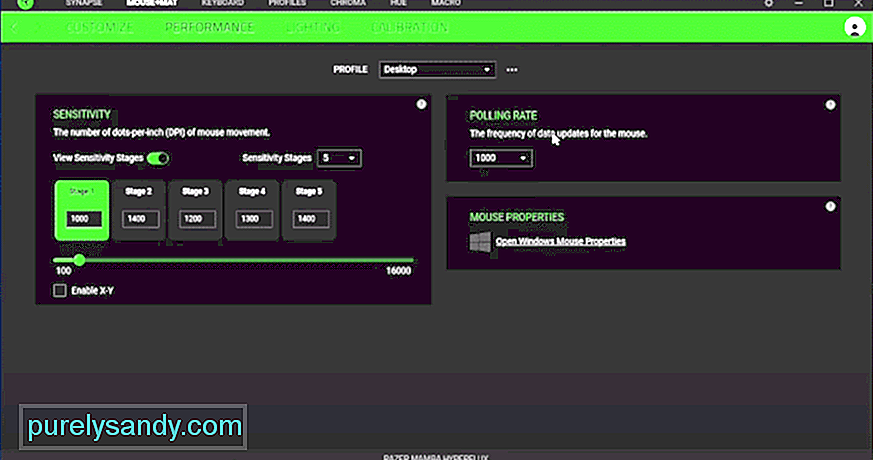 Razer Synapse dpi ändert sich nicht
Razer Synapse dpi ändert sich nichtDie DPI-Einstellungen bestimmen, wie strong sich der Zeiger auf Ihrem PC relativ zur Bewegung Ihrer Maus auf dem Mauspad bewegt. Die Spieler, die gerne mit dem Handgelenk zielen, setzen auf hohe DPI-Einstellungen, damit sie die Maus nicht so oft bewegen müssen. Während die überwiegende Mehrheit es vorzieht, präziser zu sein, indem sie eine niedrigere DPI-Einstellung wählt.
Aus diesem Grund sehen Sie so viele Spieler, die große Mauspads verwenden. Wenn du Probleme beim Ändern der DPI deiner Razer-Maus hast, befolge diese Schritte, um die Konfigurationen ohne große Probleme zu ändern.
Wie behebe ich, dass sich die Razer Synapse DPI nicht ändert?Es ist kein häufiges Problem und kann ziemlich ärgerlich sein, wenn du die DPI deiner Razer-Maus nicht ändern kannst. Meistens ist der Schuldige ein fehlerhafter Maustreiber auf Ihrem PC. Sie müssen die Treiber von Ihrem PC entfernen, indem Sie sie über den Gerätemanager deinstallieren. Starten Sie danach einfach Ihren PC neu und Windows installiert die kompatiblen Treiber wieder auf Ihrem PC. Es dauert maximal ein paar Minuten, und alle kleineren Treiberprobleme werden behoben. Entfernen Sie also die Treiber und starten Sie den PC neu.
Wenn Sie glauben, dass die Synapse-Profile nicht funktionieren, können Sie das Profil jederzeit entfernen und ein neues erstellen. Auf diese Weise können Sie die wahrscheinlichen Ursachen für den angegebenen Fehler eingrenzen. In jedem Fall kann die Neuinstallation des Synapse-Konfigurationstools die meisten Probleme beheben, mit denen du konfrontiert bist.
Bedenke jedoch, dass du alle Aktivitäten im Zusammenhang mit Razer entfernen musst, wenn du die Synapse sauber installieren möchtest auf Ihren PC. Der Wechsel von Synapse 2 zu 3 kann das Problem manchmal auch beheben, da einige Geräte mit Synapse 3 einfach besser funktionieren und bei Verwendung mit Synapse 2 immer wieder Probleme auftreten.
Um das eigentliche Problem einzugrenzen, empfehlen wir Ihnen, die Maus auf einem anderen PC zu verwenden. Auf diese Weise können Sie sicher sein, ob das Problem an Ihrer Maus oder an Ihrer Synapse liegt. Wenn das Problem mit Ihrer Maus auftritt, können Sie versuchen, die Maus zurückzusetzen, indem Sie das im Handbuch beschriebene Verfahren befolgen.
Die Verwendung des Firmware-Updaters kann dieses Problem ebenfalls beheben. Du kannst diese aus dem Razer-Web herunterladen und dann einfach die Anwendung ausführen, um die Firmware auf deinem Gerät zu aktualisieren. Starten Sie dann Synapse erneut und versuchen Sie, die DPI-Werte Ihrer Maus zu ändern.
Wenn Synapse immer noch nicht funktioniert, solltest du Razer bitten, dir bei der Verwaltung der DPI-Einstellungen zu helfen. Sie reagieren sehr schnell auf Anfragen, insbesondere wenn Sie die Live-Chat-Funktion verwenden. Innerhalb weniger Minuten werden Sie mit einem Mitglied des Support-Teams verbunden. Er wird Sie führen können, sobald Sie ihm das Problem erklärt haben. Nach der grundlegenden Fehlerbehebung werden Sie aufgefordert, das Problem über ein Ticket zu melden und dann auf eine Antwort zu warten.
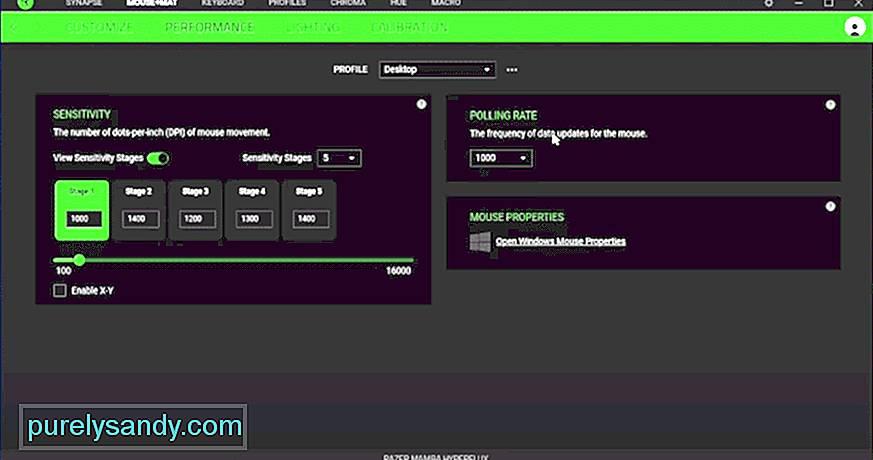
YouTube-Video.: 4 Möglichkeiten, Razer Synapse DPI zu reparieren, die sich nicht ändern
09, 2025

